Kako dokazati besedilo v tujem jeziku v Wordu 2016

V interesu kozmopolitizma vam Word 2016 omogoča delo s tujimi jeziki. Naučite se, kako vnesti in urediti besedilo v tujem jeziku, ter preveriti črkovanje in slovnico.
Če želite olajšati delo z vrtilno tabelo Excel z velikim številom elementov vrstic ali stolpcev, lahko elemente združite. Mesece lahko na primer razvrstite v četrtletja in tako zmanjšate število elementov z dvanajst na štiri. Podobno lahko poročilo, ki navaja na desetine držav, te države razvrsti po celinah in tako zmanjša število elementov na štiri ali pet, odvisno od tega, kje se države nahajajo. Končno, če uporabljate številsko polje v območju vrstice ali stolpca, imate morda na stotine elementov, enega za vsako številsko vrednost. Poročilo lahko izboljšate tako, da ustvarite le nekaj številskih obsegov.
Združevanje številskih vrednosti je uporabno, če uporabljate številsko polje v polju vrstice ali stolpca. Excel vam omogoča, da določite številske obsege, v katere so razvrščeni elementi polja. Recimo, da imate vrtilno tabelo Excel s podatki o računu, ki prikazuje razširjeno ceno (polje vrstice) in prodajalca (polje stolpca). Koristno bi bilo, če bi razširjene cene združili v obsege in nato prešteli število računov, ki jih je vsak prodajalec obdelal v posameznem obsegu.
Sledite tem korakom, da združite številske vrednosti v polju vrtilne tabele Excel:
Izberite kateri koli element v številčnem polju, ki ga želite združiti.
Izberite Analiza → Skupina → Skupinsko polje.
Prikaže se pogovorno okno Združevanje v skupine.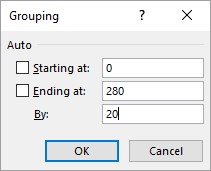
Pogovorno okno Združevanje v skupine.
Za vnos začetne številske vrednosti uporabite besedilno polje Začetek ob.
Lahko pa potrdite polje Začenši pri, da Excel izvleče najmanjšo vrednost številskih elementov in to vrednost postavite v besedilno polje.
Za vnos končne številske vrednosti uporabite besedilno polje Ending At.
Druga možnost je, da potrdite polje Konča se na, da Excel izvleče največjo vrednost številskih elementov in to vrednost postavite v besedilno polje.
V besedilno polje Po vnesite velikost, ki jo želite uporabiti za vsako združevanje.
Kliknite V redu.
Excel združuje številske vrednosti.
Če vaša vrtilna tabela Excel vključuje polje s podatki o datumu ali času, lahko uporabite Excelovo funkcijo združevanja, da te podatke združite v bolj obvladljive ali uporabne skupine. Sledite tem korakom:
Izberite kateri koli element v polju za datum ali čas, ki ga želite združiti.
Izberite Analiza → Skupina → Skupinsko polje.
Prikaže se pogovorno okno Združevanje v skupine.
V besedilno polje Začetek ob vnesite začetni datum ali čas.
Druga možnost je, da potrdite polje Začetek ob, da Excel izvleče najzgodnejši datum ali čas in to vrednost postavite v besedilno polje.
Uporabite besedilno polje Konec ob, da vnesete končni datum ali čas.
Druga možnost je, da potrdite polje Konec ob, da Excel izvleče zadnji datum ali čas in to vrednost vstavite v besedilno polje.
Na seznamu Po izberite želeno združevanje, na primer Meseci za datume ali Ure za čas.
Če izberete Dnevi, lahko z vrtljivimi gumbi Število dni nastavite tudi dneve, ki jih želite uporabiti za interval združevanja.
Če želite uporabiti več skupin, izberite vsako vrsto združevanja, ki jo želite uporabiti.
Kliknite V redu.
Excel združuje vrednosti datuma ali časa.
Ena pogosta težava, ki se pojavi pri delu z vrtilnimi tabelami Excel, je, da morate pogosto združiti elemente, vendar v podatkih nimate ustreznega polja. Podatki imajo lahko na primer polje Država, kaj pa, če morate rezultate vrtilne tabele konsolidirati po celinah? Vaši izvorni podatki verjetno ne bodo vključevali polja za celino. Podobno lahko vaši izvorni podatki vključujejo imena zaposlenih, vendar boste morda morali združiti zaposlene glede na ljudi, ki jim poročajo. Kaj se zgodi, če vaši izvorni podatki ne vključujejo, na primer, polja Supervisor?
Rešitev v obeh primerih je uporaba funkcije združevanja za ustvarjanje skupin po meri. Za podatke o državi lahko ustvarite skupine po meri z imenom Severna Amerika, Južna Amerika, Evropa itd. Za zaposlene lahko ustvarite skupino po meri za vsakega nadzornika.
Tu so koraki, ki jih morate slediti, da ustvarite takšno združevanje po meri za besedilne vrednosti v vrtilnih tabelah Excel:
Izberite elemente, ki jih želite vključiti v skupino.
Izberite Analiza → Skupina → Izbira skupine.
Excel ustvari novo skupino z imenom Skupina n (kjer n pomeni, da je to n- ta skupina, ki ste jo ustvarili; prva skupina je Skupina1, druga Skupina2 in tako naprej) in prestrukturira vrtilno tabelo.
Izberite celico, ki vsebuje oznako skupine, vnesite novo ime za skupino in pritisnite Enter.
Excel preimenuje skupino.
Ponavljajte korake od 1 do 3 za druge elemente v polju, dokler ne ustvarite vseh svojih skupin.
Ugotovite, kako sestaviti vrtilne tabele Excel za napovedovanje prodaje .
V interesu kozmopolitizma vam Word 2016 omogoča delo s tujimi jeziki. Naučite se, kako vnesti in urediti besedilo v tujem jeziku, ter preveriti črkovanje in slovnico.
Učinkovito filtriranje in razvrščanje podatkov v vrtilni tabeli Excel 2019 za boljša poročila. Dosežite hitrejše analize z našimi namigi in triki!
Reševalec v Excelu je močno orodje za optimizacijo, ki lahko naleti na težave. Razumevanje sporočil o napakah reševalca vam lahko pomaga rešiti težave in optimizirati vaše matematične modele.
Odkrijte različne <strong>teme PowerPoint 2019</strong> in kako jih lahko uporabite za izboljšanje vaših predstavitev. Izberite najboljšo temo za vaše diapozitive.
Nekateri statistični ukrepi v Excelu so lahko zelo zmedeni, vendar so funkcije hi-kvadrat res praktične. Preberite vse opise funkcij hi-kvadrat za bolje razumevanje statističnih orodij.
V tem članku se naučite, kako dodati <strong>obrobo strani</strong> v Word 2013, vključno z različnimi slogi in tehnikami za izboljšanje videza vaših dokumentov.
Ni vam treba omejiti uporabe urejevalnika besedil na delo z enim samim dokumentom. Učinkovito delajte z več dokumenti v Wordu 2013.
Sodelovanje pri predstavitvi, ustvarjeni v PowerPointu 2013, je lahko tako preprosto kot dodajanje komentarjev. Odkrijte, kako učinkovito uporabljati komentarje za izboljšanje vaših predstavitev.
Ugotovite, kako prilagoditi nastavitve preverjanja črkovanja in slovnice v Wordu 2016, da izboljšate svoje jezikovne sposobnosti.
PowerPoint 2013 vam ponuja različne načine za izvedbo predstavitve, vključno s tiskanjem izročkov. Izročki so ključnega pomena za izboljšanje vaše predstavitve.




